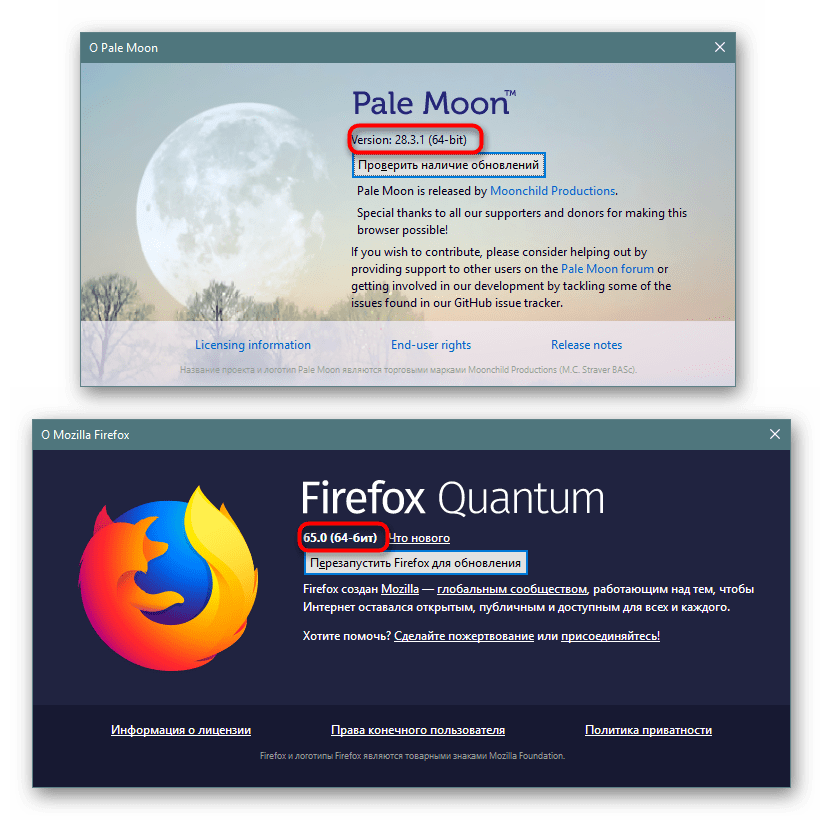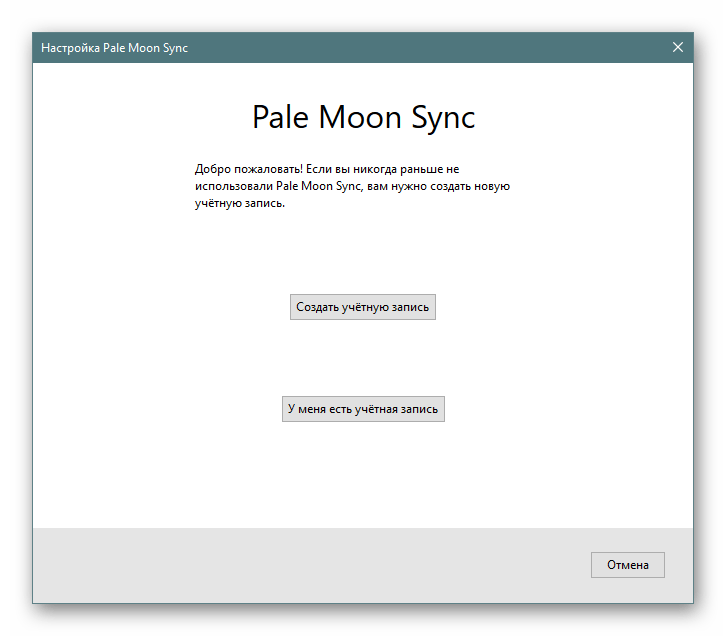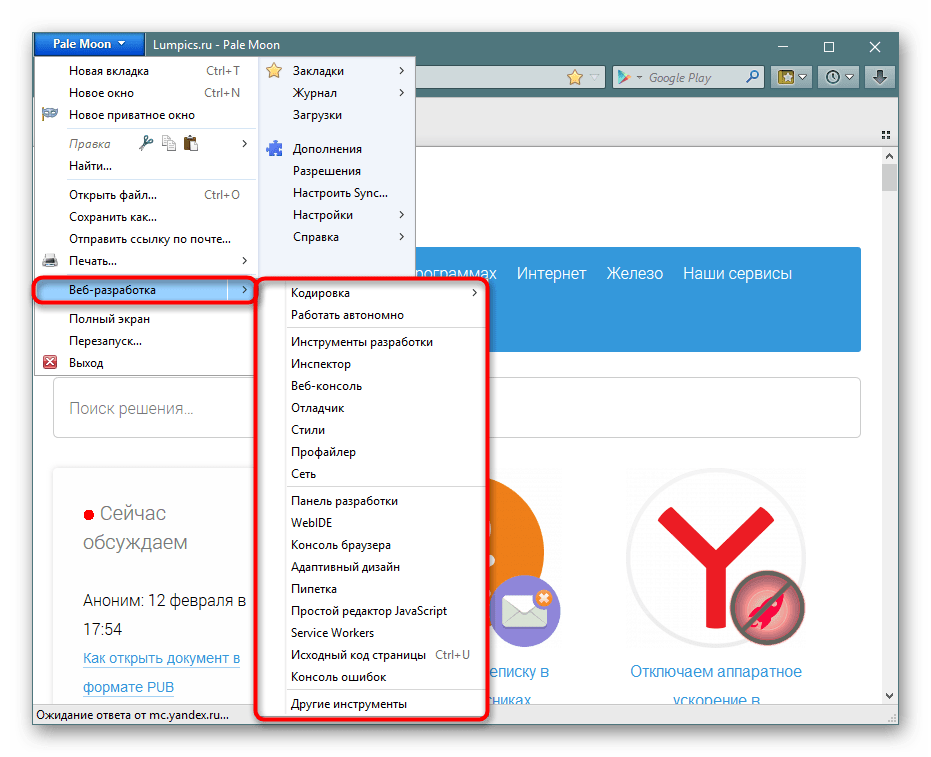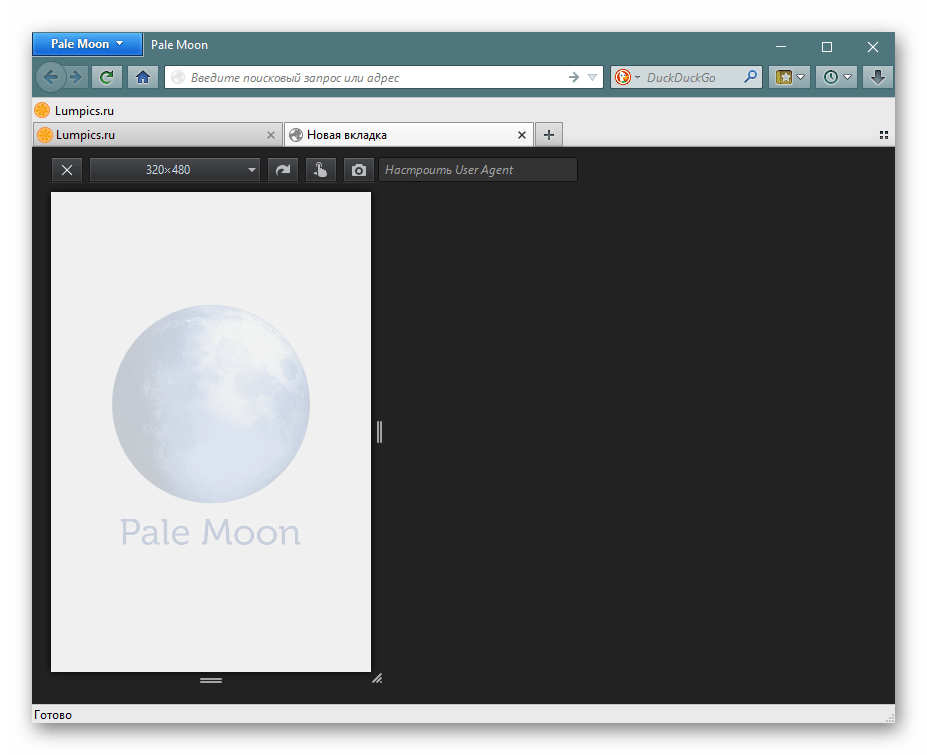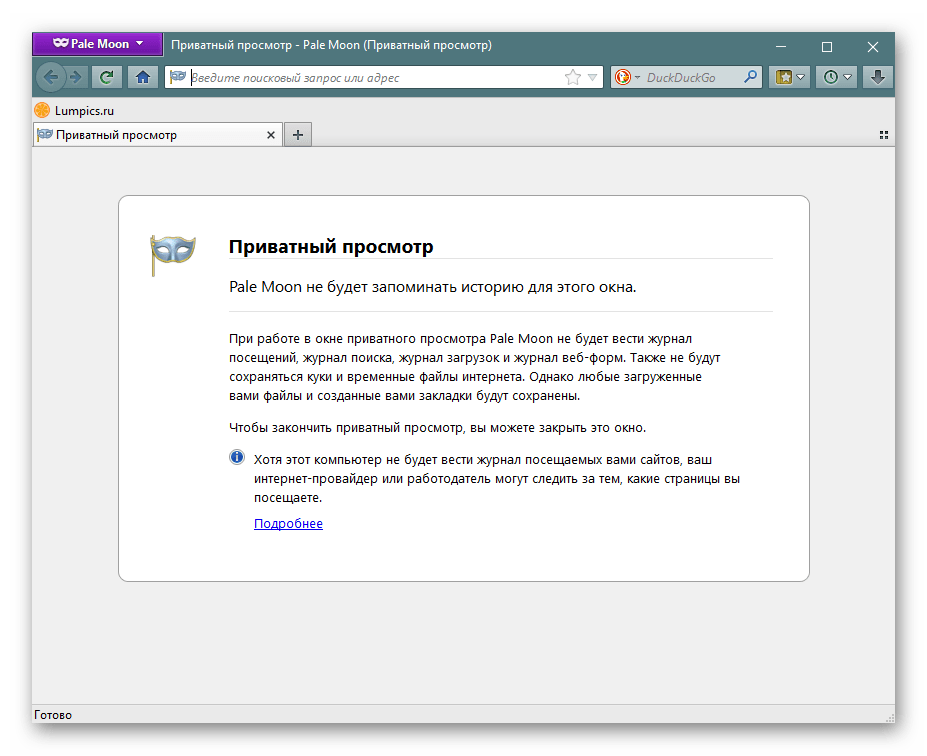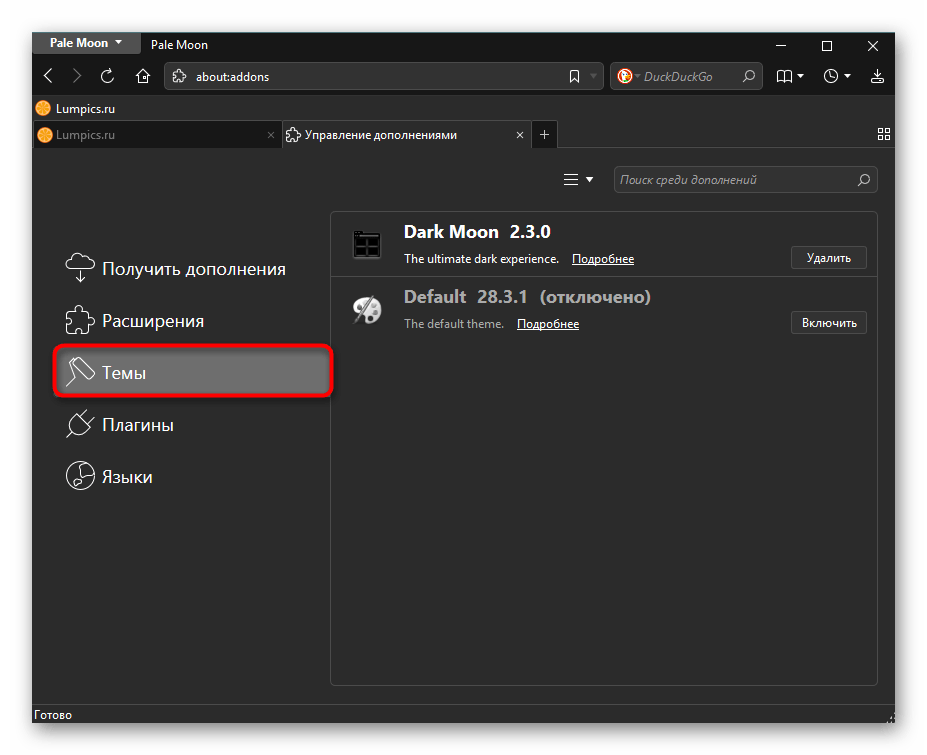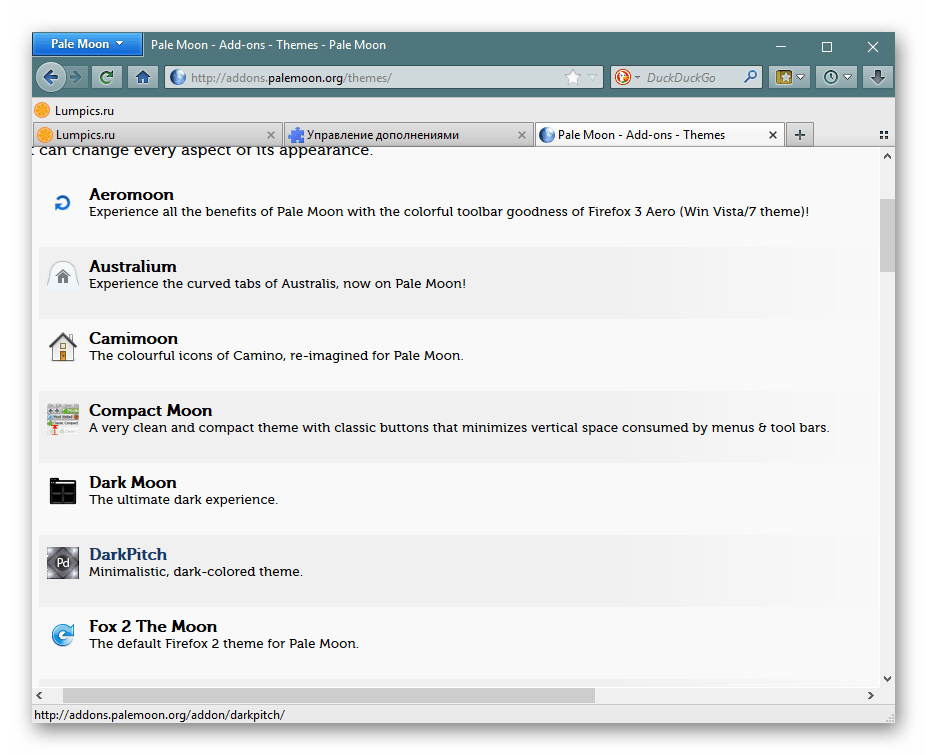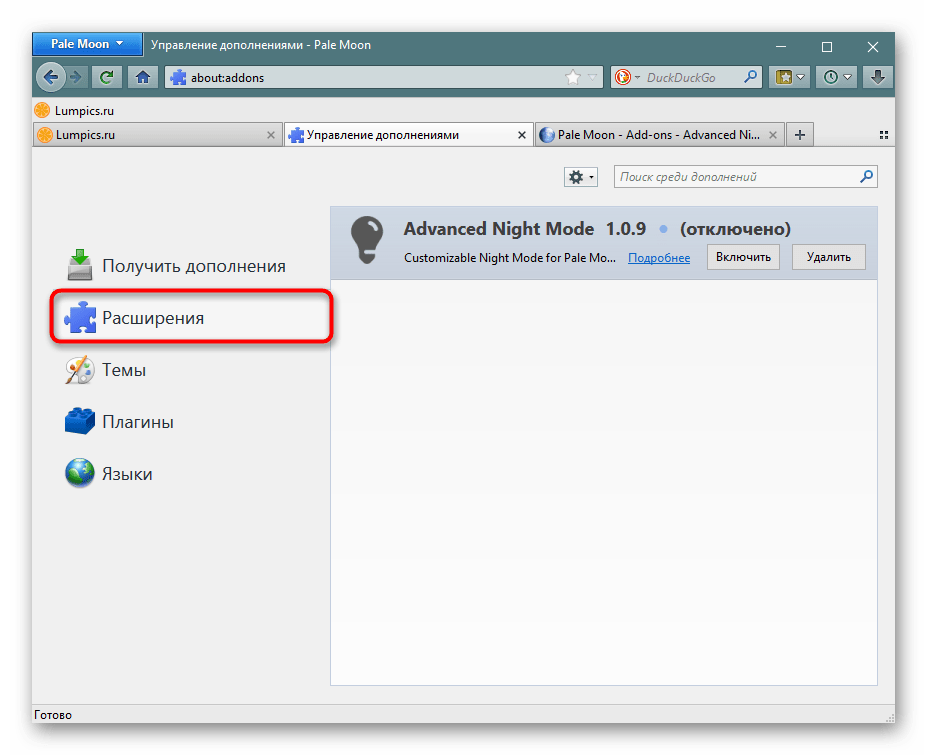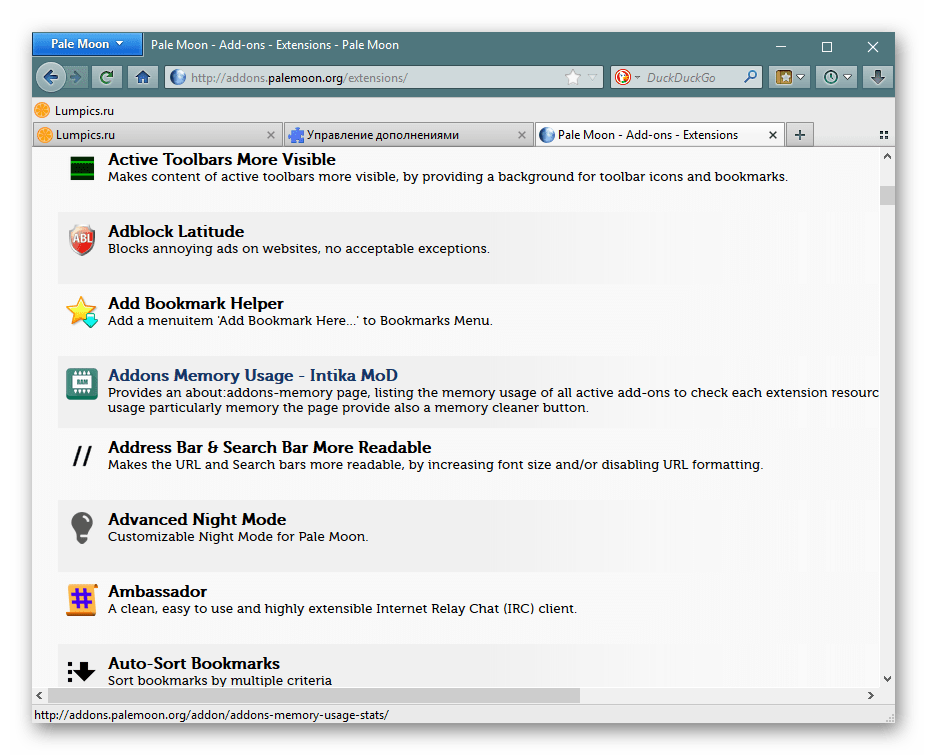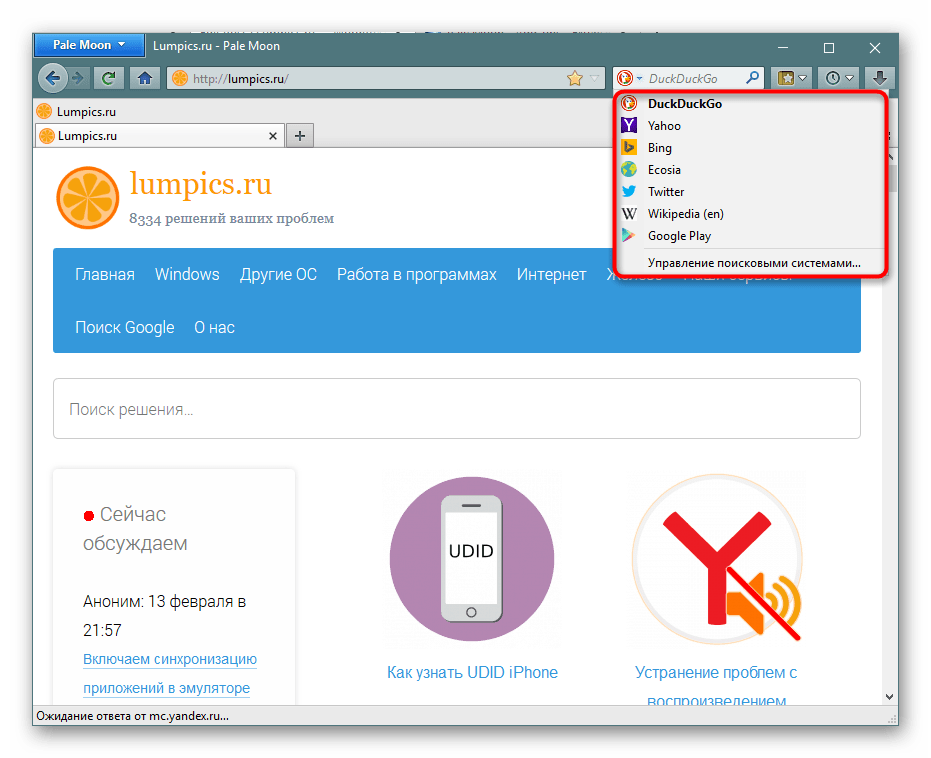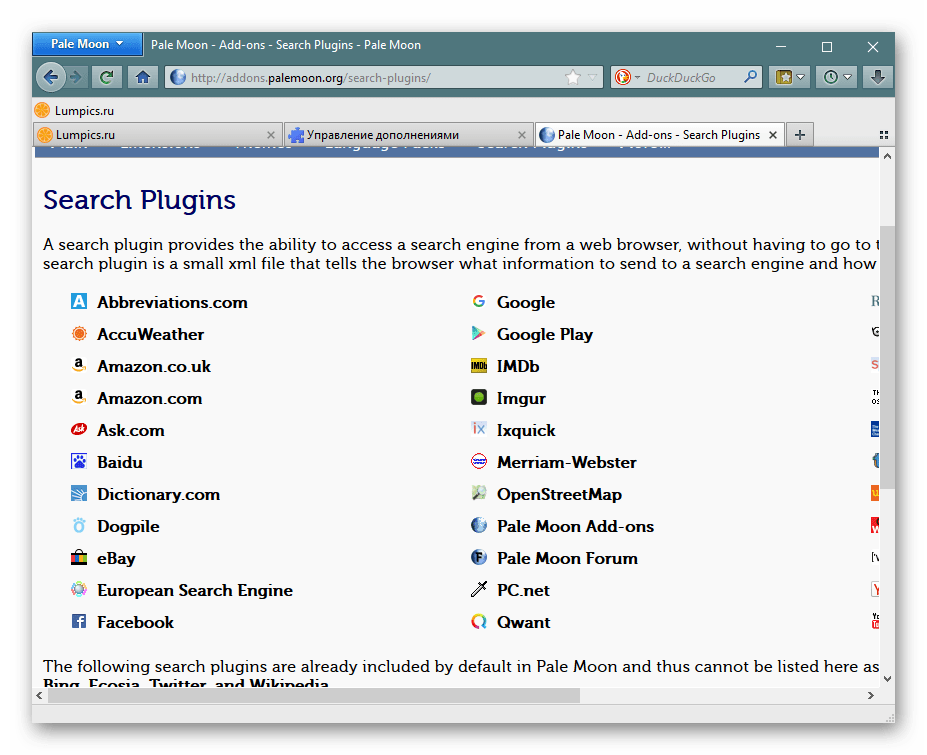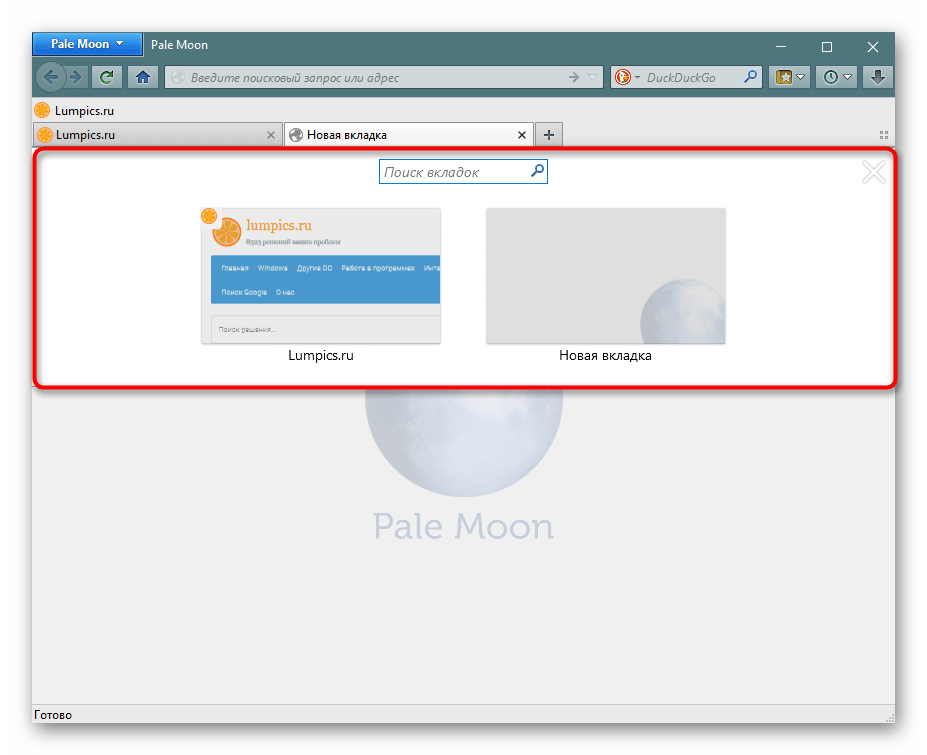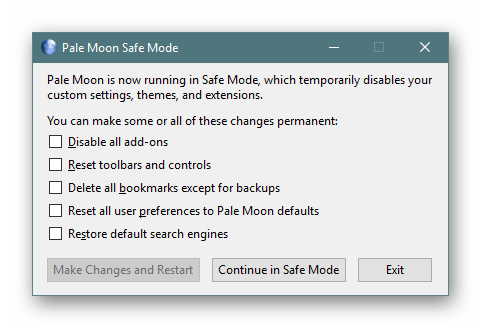Pale Moon – достаточно известный веб-обозреватель, похожий на старую версию браузера Мазила. Программа сделана на базе форка движка Gecko — Goanna и сохранила узнаваемые параметры и интерфейс.
Содержание
- Обзор Pale Moon
- Стартовая страница
- Оптимальная настройка для слабых устройств
- Современные версии систем
- NPAPI
- Синхронизация информации
- Инструменты браузера
- Режим Инкогнито
- Темы оформления
- Работа с расширениями
- Выбор плагина для поиска
- Функция расширенного отображения перечня вкладок
- Наличие безопасного режима
- Преимущества
- Минусы Pale Moon
Не так давно браузер был отделен от Firefox и практически не изменил свой внешний вид. Давайте рассмотрим подробнее, какими возможностями обладает Pale Moon.
Стартовая страница
При запуске браузера вы можете заметить, что главная вкладка пустая. Но веб-обозреватель имеет функциональную стартовую страницу. На ней вы можете найти каталоги, в которых находятся самые популярные ресурсы. Например, соцсети, электронные почты, развлекательные порталы и так далее. Ознакомиться с полным списком вы сможете, пролистав страницу до конца.
Оптимальная настройка для слабых устройств
Этот браузер идеально подойдет для устаревших устройств. Основное его отличие от Файрфокс в том, что он не выдвигает высоких требований к ПК, и за счет этого прекрасно работает на компьютерах со слабой производительностью. В свою очередь Firefox на много продвинулся вперед и повысил требования к ресурсам машины из-за расширившихся в разы возможностей.
Pale Moon до сих пор остался на версии 28, в то время как версия Мазилы уже превысила 60. Благодаря использованию старых технологий и достаточно простому интерфейсу веб-обозреватель быстро работает даже на слабых компьютерах.
Рассматриваемый браузер создавался как более оптимизированная версия Файрфокс. Так как Гоана все дальше отходит от Гекко, изменяется основной принцип работы, и браузер становится более оптимизированным. Это видно по тому, что веб-обозреватель поддерживает большое количество современных процессоров, в нем оптимизирована работа с кэшем и отсутствуют множество неиспользуемых компонентов.
Современные версии систем
Этот браузер, в отличие от Файрфокс, не является кроссплатформенным. Новая версия Pale Moon уже не поддерживает Виндовс XP. Но пользователи, у которых до сих пор установлена эта ОС, могут скачать себе более старую версию веб-обозревателя. Именно для того чтобы оптимизировать работу Pale Moon, был выполнен отказ от старой системы.
NPAPI
Многие разработчики браузеров отказались от использования NPAPI в своих продуктах. В Pale Moon все еще поддерживаются этот программный интерфейс, поэтому вы без проблем сможете использовать этот веб-обозреватель для запуска плагинов, которые созданы на основе NPAPI.
Синхронизация информации
Практически все современные браузеры имеют свое собственное облачное хранилище. На них остаются под защитой все учетные записи пользователей. Благодаря этому вам не придется каждый раз вводить пароли, заново искать важные страницы в интернете, заполнять все формы вручную и сохранять уже заданные параметры. Пройдя авторизацию в «Pale Moon Sync», вы сможете зайти в любую другую версию Pale Moon.
Инструменты браузера
В веб-обозревателе предусмотрено множество различных функций, благодаря которым пользователи могут проверять и улучшать код.
Разобраться в принципах работы имеющихся инструментов сможет даже неопытный пользователь. Зайдя на официальный сайт Файрфокс, вы сможете почитать русскоязычную инструкцию о работе с браузером.
Режим Инкогнито
Многие веб-обозреватели имеют приватный режим. Благодаря ему все ваши действия в интернете не запоминаются. Но это не касается сохраненных файлов и закладок. Браузер Pale Moon не стал исключением, и он тоже имеет такой режим.
Темы оформления
В браузере установлена стандартная тема, но она выглядит довольно просто. Изменить ее можно установив другую тему оформления. Скачать дополнения с Файрфокс на Pale Moon не получится, так как последний не поддерживает его аддоны. Загружать их придется с официального сайта веб-обозревателя.
Читайте также:
Зачем использовать браузер Pale Moon на русском — инструкция
Браузер Комета — где скачать бесплатно, особенности
Как сделать интернет эксплорер браузером по умолчанию
Слабый компьютер — какой браузер лучше выбрать?
Тем для оформления браузера очень много. Каждый пользователь может подобрать себе необходимый вариант в любой цветовой гамме. Установка осуществляется аналогично Файрфоксу.
Работа с расширениями
Как и в случае с темами, для установки какого-либо расширения потребуется воспользоваться официальным сайтом разработчика веб-обозревателя.
Здесь вы сможете найти блокировщик рекламы, ночной режим, управление закладками и так далее. Этот список значительно меньше, чем в Файрфоксе, но все необходимое присутствует.
Выбор плагина для поиска
На панели управления браузером в правом верхнем углу вы сможете увидеть поисковую строку, в которой можно выбрать любой другой поисковик. Данная функция очень удобна, так как нет необходимости в переходе на главную страницу для ввода запроса. Использовать можно не только общие поисковые системы, а и узконаправленные, например, Гугл Плей.
Если предусмотренных по умолчанию поисковых роботов не достаточно, вы можете скачать дополнительные поисковики с официального ресурса разработчика. Переключаться между поисковыми системами можно самостоятельно.
Функция расширенного отображения перечня вкладок
Не каждый браузер имеет функцию расширенного показа вкладок. В Pale Moon предусмотрена опция «Список всех вкладок», с помощью которой можно открыть перечень иконок сохраненных ресурсов, после чего найти нужный сайт через поисковое поле.
Наличие безопасного режима
Нередко у пользователей при работе с браузером возникают различные ошибки. В Pale Moon предусмотрена возможность открыть веб-обозреватель в безопасном режиме, что автоматически отключит все установленные пользователем темы и дополнения, и вернет настройки в изначальное состояние.
Существует и более альтернативный вариант. Вы можете самостоятельно изменить определенные параметры, чтобы устранить неисправность:
- Выключить темы, расширения, плагины и аддоны;
- Выполнить откат настроек инструментов управления;
- Стереть все закладки, кроме резервных;
- Откатить параметры до заводских;
- Восстановить поисковики до стандартных.
Чтобы выполнить какую-либо из этих манипуляций, достаточно поставить флажок напротив определенного пункта, и кликнуть на надпись «Make Changes…».
Преимущества
Браузер имеет легкий интерфейс и обеспечивает бесперебойную быструю работу, при этом потребляя незначительное количество оперативной памяти. Веб-обозреватель совместим практически со всеми веб-сайтами, и имеет невероятное количество параметров, с помощью которых можно оптимизировать браузер. Pale Moon не отказался от поддержки NPAPI, а также имеет специальный режим «Safe Mode», который позволяет восстановить его функциональность.
Минусы Pale Moon
Основным минусом веб-обозревателя является отсутствие русскоязычного интерфейса. Также браузер не поддерживает аддоны Файрфокс и операционную систему Виндовс XP. Иногда могут возникнуть проблемы с открытием видеозаписей.
Несмотря на все преимущества веб-обозревателя, его нельзя отнести к списку браузеров массового использования. Работают с Pale Moon в основном пользователи, которые имеют слабые стационарные ПК или ноутбуки, а также те, кому требуется поддержка NPAPI. В браузере отсутствуют многие функции, которые необходимы среднестатистическому пользователю.
Как уже упоминалось ранее, в веб-обозревателе не предусмотрен русскоязычный перевод. Но пользователи, которые не хотят работать в Pale Moon на английском языке, могут скачать специальный пакет-переводчик на официальном ресурсе разработчика и инсталлировать его, воспользовавшись имеющейся на странице инструкцией.
Как в Pale Moon установить поисковиком по умолчанию яндекс?
Как в Pale Moon установить поисковиком по умолчанию яндекс? Такого поисковика в настройках поиска нет. Может плагин какой или дополнение нужно установить?
Максим
1
0
10
3
29.05.2015, 12:46
Как установить в Pale Moon поиск Yandex и сделать его по умолчанию?
— установить:
открыть домашнюю страницу Яндекса, введя «
http://www.yandex.ru/
» в адресную строку, потом в панели поиска (справа от адресной строки) нажать на значок поисковика, который установлен, в открывшемся списке нажать «Добавить Яндекс»
— сделать по-умолчанию:
в этом же списке нажать на «Яндекс», чтобы его значок появился в «окошечке» поиска.
1
3
20.02.2016, 05:11
Как установить в Pale Moon поиск Yandex и сделать его по умолчанию?
Устанавливается как написано выше, но бывает загвостка, я вот долго мучился попробывал сделать чтобы Pale moon не запоминал историю , а потом разрешил запоминать и после этого иконка появилась при входе на сайт яндекса
6
0
26.09.2016, 11:46
Справа от адресной строки — управление поисковыми .. — плагины для других поисковых систем
Вопрос и ответы были вам полезны?
Да
Нет
Попробуйте также:

-
Автор:
-
Тип лицензии:
Крякнутая
-
Языки:
Мульти
-
ОС:
Windows 8, 8 64-bit, 7, 7 64-bit, Vista, Vista 64-bit, XP, XP 64-bit
-
Просмотров:
1829
-
Скачано:
732
Что же удалось улучшить:
1. Работа с боковой панелью
Наличие сайдбара с множеством функций без преувеличений было большим плюсом в Опере. В фаерфоксе есть подобное решение, под названием All-in-One Sidebar. Которые несет в себе такие функции как древовидные закладки и история посещений, информация о загрузках, перечень установленных расширений и наличие данных о странице. Плюс наличие поиска по самом расширении. Обновленная лиса отличается от Pale Moon, неудачным менеджером выполнения загрузок, плохо работающим в боковой панели. Выход из ситуации был найден благодаря расширению загрузок Download Manager Tweak.
2. Выделяем ссылки по частям
Одна интересная особенность лисы заключается в выделении какой то части ссылки, если зажата клавиша Alt. Но для начала необходимо выключить сохранение горячими клавишами Alt+Click. Для этого в настройке about — config выключаем значение browser — altClickSave. Теперь мы можем выделять ссылки по частям, зажимаем клавишу альт, выделяем нужную часть текста, а потом просто отпускаем клавишу мыши и альт. Стоит отметить, что способ рабочий для простых ссылок, а вот например с именем в twitter, проделать такой фокус не получится, будет выполнен обычный клик.
Есть возможность использовать URI текст как в виде обычной ссылки с помощью Text Link. Для этого просто кликаете два раза мышкой по тексту, который содержит адрес сайта, но это не ссылка, и будет выполнен переход.
3. Просмотр свойств изображений
Фаерфокс в своем контекстном меню содержит пункт View Image Info, задача которого состоит в отображении формата файла, его разрешение, вес кэшированных изображений, путь к этому файлу и подпись.

4. Работа с RSS
Не так давно закрылся Google Reader, была необходимость подыскать что то с подобным функционалом, этим оказался Inoreader. Наличие всех необходимых инструментов плюс приятный дизайн, который недавно обновился.
5. Переключаемся между вкладками
Расширение Tab Mix отлично подходит для выполнения операций с вкладками. Есть возможность менять вкладки колесиком мышки, проводить изменение внешнего вида, настраивать под себя контекстное меню вкладок и их поведение.
Еще один плюс этого расширения возможность использовать ctrl+tab для переключения вкладок, будет выводиться эскиз или обычный список. Также возможно переключение мышкой.
6. Пробел как способ ходить по страницам
Многие помнят такую полезную функцию у Оперы, которую потом убрали как возможность использовать клавишу пробел в роли PgDn, то есть перемотка вниз страницы, а когда доходим до конца перескакиваем на следующую. Space Next – расширение позволяющее вернуть нам эту возможность навигации.
7. Индикатор загрузки страниц сайта
Extended Statusbar способно выводить данные о степени загрузки картинок, скорость загрузки страницы сайта и запросы к нему в сайдбаре Pale Moon.
8. Добавление индикатора загрузок
Расширение Download status отображает в статус баре, данные о файлах которые вы скачиваете, оно полностью совместимо с Extended Statusbar и All-in-One Sidebar, размещено по другую сторону.
9. Меняем Opera Wand
Если вам необходимо войти на сайт под своим логином максимально быстро, используйте Opera Wand, сохраняете данные для входа и в следующий раз логинитесь сделав один клик по иконке дополнения. Подобная вещь есть и в фаерфоксе, называется Secure Login. Вот только у нее есть небольшой недочет, войти на сайт получается не во всех случаях.
10. Включаем режим для удобного чтения
Firefox, Opera, выключают оформление браузера, используя команды View — Page Style. Опера здесь отличается более широкими настройками, вот только читать сайт никак не становится удобнее, так как после включения режима чтения меняется изначальная структура сайта. Как же исправить проблемы верстки в таком случаи. Очень легко, для этого предназначено расширение Clearly, которое позволяет выбирать стиль страницы, делая чтение в браузере более удобным.
11. Настройка поиска и адресной строки
В случае, когда поиск и адресная строка разделены, может возникнуть много неудобств. Для исправления этой ситуации используем Foobar (здесь речь идет не о проигрывателе). Есть возможность отображения подсказок в поисковике, беря во внимание историю посещений сайтов. Припускает возможность очень легкой кастомизации.
12. С помощью установленного расширения NoUn Buttons удалось настроить для кнопок вперед и назад контекстное меню.
13. Избавляемся от ошибки несовместимости расширений
Используем Disable Add-on Compatibility Checks. Дополнения, которые на данный момент недоступны поставить не выйдет, но уже установленные перестанут конфликтовать. В Firefox не заработало. Но помните, устанавливая несовместимые дополнения у вас могут возникнуть проблемы с стабильностью работы браузера.
Вопросы, которые остались не решенными:
1. Осуществление группирования вкладок
Используя Opera прошлых версий мы могли сгруппировать наши вкладки просто перетаскивая их, не покидая панель вкладок, это на самом деле было круто и эффективно. Расширений, которые смогли бы повторить это на данный момент просто нету. А вот браузер Firefox больше радует в этом плане, он может сделать еще один ряд вкладок, работающий в качестве групп. Переключаемся с помощью специальной кнопкой, вот только это все довольно таки неудобно и поэтому редко используется.
2. Турбо режим
Сейчас многие используют прокси-сервисы, которых на данный момент очень много, вот только, Турборежим способен сжимать трафик, что очень актуально для пользователей с плохим интернетом или лимитированным тарифом, да и пользователи намного больше доверяют прокси сервисам от разработчиков браузера, которые работают более стабильно, быстро и безопасно, а не разработными сторонними лицами. На смартфонах под Android, многие используют браузер Opera именно изза наличия турбо режима.
3. Подгон веб страниц за шириной
Почему то в новой версии браузера Opera эта функция не работает, для этых целей пришлось использовать режим чтения или зум.
4. Избавляемся от картинок
HideImages расширение фаерфокс, созданное для отключения изображений на сайте, как всех так и по отдельности. Но есть большой недочет в виде серой области на месте картинки, а обновив страницу картинки появятся на своих местах. Как альтернатива есть расширение Adblock Plus, который ставит фильтр на блокируемый элемент, в нашем случае на картинку, вот только порой найти эту ненужную картинку бывает очень сложной задачей.
Список решенных и не решаемых проблем с работой браузеров, предоставленный в статье, конечно же, можно еще долго продолжать, но ответы на основные вопросы пользователей здесь предоставлены.
Нужно понимать, разработчики постоянно обновляют свои браузеры, и некоторые моменты, описанные в этой статье, со временем могут быть не актуальны. Все вышеперечисленное работало на версии PaleMoon 24.5.
Содержание
- Как превратить Pale Moon в удобный браузер
- Какие проблемы удалось решить:
- Что так и осталось нерешенным:
- Инструкция по русификации браузера Pale Moon
- 1. Загрузить и установить русификатор
- 2. Внести изменения в конфигурацию Pale Moon
- 3. Перезапуск
- Комментарии
- Feodor2 didn’t break MPL. #34
- Comments
- glowiak commented Sep 28, 2021
- AlbusLuna commented Sep 28, 2021 •
- highbaser commented Oct 1, 2021
- Feodor2 commented Oct 1, 2021
- Русификация Pale Moon — способы смены языка в веб браузере
- Как сменить язык в браузере Пэйл Мун?
- Браузер Пэйл Мун
- Командный режим браузера
Как превратить Pale Moon в удобный браузер
Какие проблемы удалось решить:
1. Боковая панель
Одна из моих любимых фишек старой Оперы – многофункциональный сайдбар. В Лисе его заменяет расширение All-in-One Sidebar. В нем есть древовидные закладки, древовидная история (в том числе с группировкой по сайтам), загрузки, расширения, отображение страниц (например, about:config), а также информация о странице. По всему этому доступен быстрый поиск с фильтрацией.
Одно из отличий новых версий Лисы от Pale Moon – менеджер загрузок, который не может нормально работать в боковой панели. В Pale Moon это можно исправить расширением Download Manager Tweak.
2. Выделение части ссылок
В Лисе есть возможность выделять часть ссылки, зажав Alt. Для этого нужно отключить сохранение по Alt+Click. Находим в about:config параметр browser.altClickSave и переключаем в false. Чтобы выделить часть ссылки нужно зажать альт, выделить текст, сначала отпустить кнопку мыши, а затем альт. Этот способ работает на обычных ссылках, но не работает, скажем, на именах в Твиттере (срабатывает как клик).
Бонус: чтобы переходить по URI тексту как по ссылке, используйте Text Link. Теперь вам достаточно сделать двойной клик на тексте с адресом сайта, который не является ссылкой.
3. Свойства изображений
В Firefox есть пункт контекстного меню View Image Info, который показывает формат файла, разрешение в пикселях, путь к файлу, подпись и вес. Вес указывается только для кэшированных изображений, чего почему-то не происходит на некоторых сайтах (например, на Хабре).
После закрытия Google Reader, я перешел на Inoreader. Вроде бы все необходимое на месте. Кстати недавно они обновили дизайн.
5. Переключение вкладок
Для всего, что связанно со вкладками я использую Tab Mix Plus. Оно позволяет переключать вкладки колесиком, настраивать поведение, внешний вид, контекстное меню и много чего еще.
Также Tab Mix Plus позволяет переключать вкладки по ctrl+tab с показом эскизов или просто со списком. При этом они могут переключаться, как в порядке использования, так и подряд. Можно переключать мышкой.
6. Переход на следующую страницу по пробелу
Еще одна киллер фича Оперы доступна с расширением Space Next. Суть в том, что пробел проматывает страницу вниз, как кнопка PgDn. Если вы достигли конца страницы и еще раз нажали на пробел, то расширение автоматически переходит на следующую страницу (например, с первой на вторую на главной Хабра).
7. Индикатор загрузки сайтов
Расширение Extended Statusbar добавляет к статус бару Pale Moon индикаторы из Оперы, то есть информацию о загрузке картинок, весе, скорости, времени и отправки запросов к сайту.
8. Индикатор скачиваний
В дополнение к предыдущему пункту можно установить Download status, которое будет показывать информацию о скачиваемых файлах в том же статус баре. Совместим как с Extended Statusbar (занимает место с другой стороны), так и с All-in-One Sidebar (по клику открывается список загрузок в сайдбаре).
9. Замена Opera Wand
Wand – это инструмент, позволяющий залогиниться на сайте одним нажатием, если логин/пароль до этого были сохранены. В Лисе для этого есть Secure Login. Минусы: срабатывает не всегда.
10. Режим для чтения
В Лисе, как и в Опере, можно отключить все оформление через View > Page Style. Но в Опере было больше настроек, да и легче для чтения, как правило, сайт не становится, так как ломается вся структура. Если вам нужно что-то против кривой верстки и вырвиглазного оформления, могу порекомендовать Clearly или любое подобное расширение для удобного чтения. Clearly изменяет стиль любой страницы на один из выбранных. Есть возможность создать кастомный стиль.
11. Адресная строка/поиск
Разделение на адресную строку и поиск всегда казались мне нарушением бритвы Оккама. С объединением их в единое целое хорошо справляется Foobar (не путать с плеером). Кроме подсказок из истории/закладок он показывает подсказки выбранного поисковика. Внешний вид и поведение можно настроить. А вот с отсутствием нормального списка последних сайтов, как в Опере, пришлось смириться.
Бонус: для поиска по сайту я использую Site Searcher.
12. Отдельная история для контекстного меню кнопок вперед/назад
13. Отключение проверки совместимости расширений
В этом поможет Disable Add-on Compatibility Checks. Это не решит вопрос с установкой уже недоступных расширений, но позволит сохранить имеющиеся. Расширение не работало в Лисе.
Что касается установки несовместимых расширений (серая кнопка на сайте). Внимание! Вы делаете это на свой страх и риск. Нажмите ПКМ на серой кнопке «Добавить в Firefox». Выберите View Page Source. В появившемся окне найдите строчку вида addons.mozilla.org/firefox/downloads/file/НОМЕР/НАЗВАНИЕ.xpi Просто вставьте ссылку в адресную строку и нажмите enter. Только учтите, что установка расширения не гарантирует его работы.
Что так и осталось нерешенным:
1. Группировка вкладок
Самая крутая вещь в старой Опере – группировка вкладок простым перетаскиванием. Все операции с ними происходили прямо в панели вкладок. Аналогов просто нет. Для Лисы есть расширение, создающие второй ряд вкладок, который работает как группы. Есть кнопка переключения. Но это все не то. Ну и неюзабельные встроенные группы.
Разумеется, сейчас есть тысячи прокси-сервисов и расширений для них. Но, во-первых, Турбо жмет трафик, а во-вторых, прокси от авторов браузера вызывает большее доверие, да и работает стабильно и быстро. На Анроиде пользуюсь Оперой именно по этой причине. Кстати недавно для Андроида вышла программа Opera Max, сжимающая весь трафик. К сожалению, она не сжимает официальный клиент Твиттера (какое-то время не проверял, может уже и сжимает).
Еще одна функция Оперы – подогнать страницу по ширине. У меня в 12-ой версии, кстати, вообще не работает. Прямой замены я так и не нашел, да мне оно и не нужно. Как вариант можно пользоваться зумом или читалками.
4. Отключение картинок
Для Лисы есть расширение HideImages, которое позволяет скрыть как все, так и отдельные изображения на странице. Минус в том, что оно оставляет на его месте серое поле. Картинки появляются после обновления страницы.
Также можно скрывать изображения с помощью дополнения к расширению Adblock Plus – Element Hiding Helper. Он автоматически создаст фильтр для выбранного элемента. Минус: в отличие от хромовской версии, выбрать нужный элемент может быть непросто.
Опять же можно использовать читалки.
Это далеко не полный список проблем с юзабилити, которые приходится решать, но я постарался остановиться на самых основных и универсальных. Поделитесь своими советами в комментариях!
Если вы не смогли найти расширения с нужным вам функционалом, советую поискать среди пользовательских скриптов (на момент написания сайт лежал, вот зеркало) или стилей. Для этого нужны соответственно Greasemonkey и Stylish.
Источник
Инструкция по русификации браузера Pale Moon
В этой статье мы расскажем о том, как русифицировать браузер Pale Moon. От пользователя потребуется выполнить несколько простых действий и перезагрузить обозреватель.
Читатели нашего портала наверняка в курсе, что браузер Pale Moon по некоторым характеристикам превосходит своего «старшего брата» – Mozilla Firefox. Он на 25% быстрее загружает web-страницы, занимает меньше оперативки и отличается интересным интерфейсом. Однако есть и недостаток – меню web-обозревателя по умолчанию англоязычно, русификатор нужно устанавливать отдельно. Однако, сделать это можно с минимальными затратами времени и сил.
1. Загрузить и установить русификатор
Для начала зайдите на страничку официального портала разработчиков Pale Moon с языковыми пакетами. В немаленькой таблице вы найдете и русский языковой пакет, который называется ru.xpi. После загрузки этого файла откройте его двойным щелчком мыши (если не последовало предложения «Install»). Ответьте утвердительно на вопрос, хотите ли вы интегрировать файл с расширением .xpi в браузер.
2. Внести изменения в конфигурацию Pale Moon
Для того, чтобы активировать уже добавленный в интернет-обозреватель языковой пакет, вам нужно будет внести некоторые изменения в конфигурацию. В адресной строке Pale Moon напишите: about:config, после чего нажмите Enter. В окне появится список конфигурации. Найдите в нём настройку: general.useragent.locale.
Дважды кликните по ней левой клавишей мыши. Вместо значения «en-US» (что значит американский вариант английского языка) впишите «ru-RU», если хотите установить русский язык. Также может быть доступен вариант «ua-UA» (в некоторых случаях «uk» или «ukr») — для отображения интерфейса на украинском. Нажмите Enter.
3. Перезапуск
Перезагрузите браузер Pale Moon. Завершите работу программы через диспетчер задач или попросту выйдя из неё. А затем запустите «Бледную Луну» вновь. Теперь вы можете наслаждаться работой с любимым браузером на русском языке!
Смеем надеяться, что наша статья пригодится всем, кто выбрал браузер Pale Moon. Как русифицировать его вы теперь знаете. Желаем удачного сёрфинга!
Комментарии
Так же рекомендую тем кто пользуется этим браузером тут же прямо, тут же ставить стартовую страницу super start. ПРопишите в дополнениях.
Незачто, предлагаю только лучшее
Узнал об этом браузере 2 мес назад, установил русифицировал с вашей помощью, спасибо, все было отлично, пока 2 дня назад не пришло предложение его обновить, теперь в игре ради которой я его и скачивал перестала работать прокрутка, стало невозможно перемещаться вверх-вниз по странице с помощью колесика мыши.
Помогите пожалуйста вернуть старую версию, тесть подскажите как это сделать я 2 дня уже пытаюсь, нахожу старые версии в том числе портативные, устанавливаю и все равно получается обновленная, не могу понять почему? Удаляю с помощью RevoUinnst вместе с забытыми файлами, переустановил винду, ставлю старую портативную версию Луны и все равно получается обновленная, не могу понять почему? Подскажите пожалуйста.
В настройках после установки старой версии убирали галочку напротив обновлений?
А у меня после обновления этот метод не сработал. 🙁 очень печально.
Помогите.
проверьте чтобы в конфигурационном файле команды были написаны без ошибок, а лучше скопируйте их и вставьте туда прямо через буфер обмена.
Я знаю почему так. Потому что нужно после обновления скачать по новой файл .xpi — руссификацию опять, с сайта pale moon. Скачиваем, открываем файл браузером (файл — открыть), в общем нужно сделать так что бы браузер открыл файл, может он сам откроет его.
И перезагружаемся, вуаля, русский язык.
Если не помогло, тогда лезем в about:config. Находим строчку ru-RU меняем её обратно как в начале на en-US.
Перезагружаемся тут же.
Опять после перезагрузки заходим в about:config, ищем эту строку и то что мы вписали en-US мы снова меняем его на ru-RU как было до этого, но после того как поменяли, опять лезем и скачиваем руссификацию с сайта palemoon, открываем файл и только он его примет (или установит), то перезагружаемся и вуаля, русский язык.
урааа спасибо ПИРОКАРУ)
Источник
Feodor2 didn’t break MPL. #34
Put Mypal files in password-protected directory (of course, password would be on the website) on some web disk. The files should be marked as private, so nobody could have something to that.
BTW™ palemoon devs should reject their words. Feodor2 didn’t break MPL. Source code of Mypal is distributed (or at least was, before palemoon devs deleted that) via ‘GitHub’ button on the website ( http://mypal-browser.org ).
To agressive palemoon devs: reject your words and stop shutting down Mypal btw™
The text was updated successfully, but these errors were encountered:
On the other hand, ironically, Matt Tobin has broken MPL himself and in a conscious and egregious manner. If somebody would like to initiate legal actions against Matt, I’ll help to pay for it. For more information, see the following page:
https://albusluna.com/mypal/
Look for a picture of an iron and you’ll find an explanation of Matt’s own license violations. The UXP Mypal source code is distributed in 4 different ways on the same page. Enjoy.
@Feodor2, please bring back Mypal into development.
Put Mypal files in password-protected directory (of course, password would be on the website) on some web disk
You may use mypal-browser.org free, why password-protected is necessary? Duplicate if you want, but do care about malware, сheck and also put md-sha codes, and put link to the source too.
To agressive palemoon devs: reject your words and stop shutting down Mypal
Leave them be, it was their goal fence themselves off and make that only one trustworthy can use their stuff.
please bring back Mypal into development.
Had to stop development only with palemoon code, i continue development with another code.
Источник
Русификация Pale Moon — способы смены языка в веб браузере
В браузере Pale Moon русификация может выполняться несколькими способами. Браузер является бесплатной модернизированной версией Mozilla Firefox, который оптимизирован для Windows и в меньшей степени для linux, поставляется без расширений и локализаций, имеет только английский интерфейс. Ниже подробно рассмотрим способы смены языка в обозревателе пале мун.
Как сменить язык в браузере Пэйл Мун?
Чтобы русифицировать pale moon выполним следующие шаги:
- Зайти на официальный сайт разработчиков обозревателя и открыть вкладку «Download», затем «Pale Moon language packs».
- В списке языковых пакетов находим и выбираем «Russian».
- В новом окне внизу нажимаем кнопку «Install now».
- После того, как удалось установить pale moon русификатор, открываем языковой пакет в этом же обозревателе. В открывшемся окне нажимаем «Install now».
- После успешной загрузки, в адресной строке браузера нужно ввести «about:config», откроется список конфигураций. В строке поиска введите «general.useragent.locale» и выберете появившуюся конфигурацию.
- По умолчанию стоит английский язык, о чем свидетельствует значение «en-US» в окне. Чтобы включить русский язык, необходимо поменять существующее значение на «ru-RU» и нажать кнопку «Ок».
- Последним шагом является перезапуск обозревателя, чтобы окончательно установить русский язык в pale moon.
Браузер Пэйл Мун
Чтобы найти адрес своего профиля в браузере, выполним следующие действия:
- В адресной строке ввести команду «about:support».
- Вся необходимая информации о профиле содержится в папке профиля. В списке нужно нажать на значок «Открыть папку».
Командный режим браузера
В случае, если Пэйл Мун не сделает ярлык, позволяющий запускать программу в безопасном режиме, есть простой ответ на вопрос как сделать различные ярлыки. Для этого выполним следующее:
- Откроем командную строку сочетанием клавиш Win+R. В специальном окне введем команду «cmd» и нажмем «Enter».
- Если рабочая папка браузера расположена по адресу «C:Program FilesPale Moon», то чтобы создать ярлык для включения в безопасном режиме, введем в командной строке следующий текст: «C:Program FilesPale Moonpalemoon.exe» -safe-mode. Чтобы создать ярлык, запускающий менеджер профиля, введем следующее: «C:Program FilesPale Moonpalemoon.exe» -p
Приложение Пэйл Мун изначально имеет английский интерфейс, но можно легко сменить язык интерфейса на русский. Благодаря большому количеству языковых пакетов на сайте разработчика программа может работать на разных языках.
Источник
В Mozilla Firefox используется открытый исходный код, чтобы предоставить вам все имеющиеся у него функции и повысить удобство работы в Интернете. Поскольку исходный код доступен легко, есть много других браузеров, которые используют тот же код, с небольшими вариациями, чтобы сосредоточиться на том или ином. Другими словами, эти браузеры настроены для определенной функции. Браузер Pale Moon , такой как WaterFox или CyberFox, использует код Firefox, чтобы обеспечить вам более высокую скорость и частный поиск.
ПРИМЕЧАНИЕ. Ознакомьтесь с двумя обновлениями, которые мы разместили в конце этого поста.
Если бы я описал браузер Pale Moon в предложении, это было бы так: «Браузер Pale Moon – это урезанная версия Firefox, в которой отсутствуют определенные функции, чтобы сосредоточиться на скорости просмотра». Вместо поисковой системы Google по умолчанию, которую использует большинство браузеров, Pale Moon использует поисковую систему DuckDuckGo, чтобы ваши поиски нигде не сохранялись.
Давайте посмотрим на Бледную Луну немного подробнее.
Содержание
- Особенности бледной луны
- Страница Бледной Луны по умолчанию и как ее изменить
- Пользовательский интерфейс Pale Moon и Firefox
- Особенности отключены в браузере Pale Moon
- Firefox против бледной луны браузер
Особенности бледной луны
Создатели браузера Pale Moon пропустили некоторые части исходного кода Firefox, чтобы удалить дополнительные функции, которые люди редко используют. Кроме того, они немного изменили код, добавив небольшие улучшения в браузер по сравнению с Firefox. Он поддерживает практически все расширения и темы Firefox. Как таковой, он не поставляется с предустановленными расширениями и/или темами.
Страница Бледной Луны по умолчанию и как ее изменить
Темой браузера Pale Moon по умолчанию является Луна на размытом синем фоне. Страной по умолчанию в Pale Moon является http://start.palemoon.org, которая предоставляет вам несколько вариантов для начала. Примерами таких вариантов являются Twitter, Google Plus, Facebook, Yahoo и LinkedIn. Другими словами, он предоставляет вам популярные сайты с гиперссылками на стартовую страницу, так что вы можете перемещаться с помощью одного клика вместо ввода полного URL-адреса в адресной строке.

Однако вам не нужно сохранять ту же страницу, что и страница по умолчанию каждый раз, когда вы открываете браузер. Вы можете изменить его на что-нибудь еще, как в Firefox. Меню параметров доступно под левой верхней кнопкой Pale Moon. В диалоговом окне «Параметры» первая вкладка позволяет вам настроить другую страницу по умолчанию или загрузить страницы, которые были открыты, когда вы закрывали браузер в последний раз.
Вы также можете изменить тему Pale Moon, используя метод Firefox для смены темы.
Пользовательский интерфейс Pale Moon и Firefox
Пользовательский интерфейс Pale Moon совпадает с интерфейсом Firefox – до Firefox 29. Начиная с Firefox 29, Firefox больше похож на Google Chrome. Стили вкладок изменились в последней версии Firefox от мая 2014 года. Главное меню и настройки параметров были перемещены в верхнем правом углу. Значок состоит из трех жирных линий. Кнопка «Избранное» выходит из адресной строки и помещается на сплошную панель рядом с адресной строкой. В предыдущих версиях Firefox любимая кнопка присутствовала внутри адресного поля. Я полагаю, что следующая версия браузера Pale Moon последует этому примеру и будет больше похожа на Firefox 29.
Особенности отключены в браузере Pale Moon
Есть много приложений, которые содержат слишком много функций, которые просто складываются в потребляемые ресурсы. Например, когда вы покупаете Windows, вы получаете Рассказчик или Лупу. Кто из вас когда-либо использовал это? Я думаю, что мало
Аналогично, Firefox также поставляется с расширенными возможностями, родительским контролем и несколькими дополнительными функциями. Эти функции отключены в браузере Pale Moon, чтобы уменьшить потребление ресурсов и увеличить скорость просмотра. Это означает, что вы не сможете настроить родительский контроль в браузере. Вам нужно будет предоставить им альтернативный браузер, такой как JumpTo, который позаботится о родительском контроле. Использование блокировки DNS также блокирует веб-сайты в Pale Moon.
Firefox против бледной луны браузер
Нажмите на изображение, чтобы увидеть увеличенную версию подробной таблицы сравнения функций между браузерами Mozilla Firefox и Pale Moon. В нем сравниваются функции, предлагаемые Firefox ESR, Firefox 28, Firefox Australis и Pale Moon.

Заключение
Браузер Pale Moon построен на Firefox, удаляя ненужные функции и настраивая определенные части кода Mozilla для большей скорости. Если вы ищете полнофункциональный браузер, Pale Moon может не подойти, но если вам нужна скорость по сравнению с чем-то еще, выберите этот альтернативный браузер.
Вы можете скачать его с его домашней страницы . Он доступен как в 32-битной, так и в 64-битной версиях.
Чтение: Pale Moon и Start.me вместе открывают новую стартовую страницу.
Есть ли здесь пользователи Pale Moon? Мы будем рады услышать ваши отзывы об этом.
ОБНОВЛЕНИЕ – 26 апреля 2015 г .:
Браузер Pale Moon теперь имеет собственный GUID, также известный как UUID, который отличается от Firefox. Это глобальный идентификатор программы. Это означает, что браузер не зависит от Firefox для обновлений. Разработчики Pale Moon предлагают обновления через регулярные промежутки времени, чтобы сделать Pale Moon еще более безопасным.
Для Pale Moon доступно множество расширений – в основном их можно использовать с Firefox, но они не замедляют работу браузера. Основное намерение браузера – обеспечить лучший, безопасный просмотр, чтобы вы могли обнаружить, что неподписанные надстройки могут не работать в браузере Pale Moon.
Среди других изменений в браузере Pale Moon стало то, что у них теперь есть другая стартовая страница, с которой вы можете контролировать его поведение. Стартовая страница или, вернее, весь браузер полностью настраивается в соответствии с вашими потребностями и потребностями.
Браузер Pale Moon теперь обнаружил и удалил больше кода Firefox , чтобы сделать его более безопасным и быстрым. Говоря о безопасности, Pale Moon поставляется с безопасностью для FREAK и подобных уязвимостей.
В новой версии браузера есть некоторые собственные дополнения, которые можно загрузить с веб-сайта браузера Pale moon и установить. Эти надстройки помогают вам переносить или удалять профили пользователей, использовать службу Pale Moon Sync для синхронизации закладок, настроек, истории и т. Д. У вас также есть инструмент резервного копирования, который позволяет создавать резервные копии вашего профиля на тот случай, если вам потребуется выполнить сброс или сброс. удалите это позже. Вы всегда можете восстановить профиль, если резервное копирование было выполнено ранее для сброса или удаления профиля.
Короче говоря, браузер Pale Moon претерпел много изменений с тех пор, как мы написали статью.
Обновление – 30 апреля 2016 г.
Мы подумали о том, чтобы вернуться назад и проверить, как браузер Pale Moon по-прежнему сравнивается с Firefox, тем более что первое сравнение было сделано некоторое время назад.
Хотя изначально браузер Pale Moon построен на коде Firefox, он больше не нуждается в Firefox . Он может предоставлять свои собственные обновления, как и любой основной браузер. Базовый код Бледной Луны значительно изменился по сравнению с Firefox. Хотя это делает браузер Pale Moon свободным от Firefox и относит его к категории основных браузеров, он все же требует некоторой работы над расширениями. Goanna – это механизм разметки с открытым исходным кодом, используемый в Pale Moon и в почтовом клиенте FossaMail.
Это хорошо на скорости, без сомнения. Это на самом деле быстрее, чем Firefox на моем компьютере с частотой 1,6 ГГц. Но я пока не готов заменить Firefox браузером Pale Moon. Сейчас это немного бледно, на самом деле поблекло, чем когда мы сравнивали с первым обзором браузера. Причина довольно проста. Пытаясь стать автономным браузером, и это хорошо, похоже, что Pale Moon отказался от поддержки большинства расширений Firefox. Отдельные плагины и т. Д. Разработчики, похоже, еще не восприняли Pale Moon всерьез. Отсутствие расширений делает его немного слабее по сравнению с Firefox.
Как упоминалось ранее, скорость хорошая – возможно, потому что есть меньшие расширения. Но без необходимых расширений я не сделаю его браузерами по умолчанию. По крайней мере, мне нужен мой менеджер паролей, чтобы я мог заходить на сайты. Мне также нужна интеграция с менеджером загрузок, и мой текущий Менеджер загрузок пока не поддерживает Pale Moon.
С тех пор, как мы впервые просмотрели Pale Moon по сравнению с Firefox, ничего не изменилось. Просто некоторые пользователи, такие как я, которые зависят от расширений в своей работе, могут не находить, что Pale Moon достаточно хорош. Но поскольку пользователи любят скорость, это будет очевидным выбором для потокового видео и музыки. Я не проверял онлайн-игры, потому что я не играю в них. Если у вас есть опыт там, пожалуйста, добавьте его в комментарии.
Pale moon сделать по умолчанию
Topic is solved
-
Fedor2
- Banned user
- Posts: 704
- Joined: 2016-04-11, 01:26
Re: Pale moon сделать по умолчанию
Unread post
by Fedor2 » 2018-02-08, 12:56
Можно сделать, но станцывнуть придётся.
1. В Palemoon-Portable.ini убрать MOZ_NO_REMOTE и defаult browser настройки.
2. В BinPalemoon скопировать uninstallhelper.exe от обычного
И только после этого, уже можно назначить по умолчанию.
-
jars_
- Lunatic
- Posts: 382
- Joined: 2016-12-27, 00:12
Re: Pale moon сделать по умолчанию
Unread post
by jars_ » 2018-02-08, 13:20
Можно сделать, но станцывнуть придётся.
и это сделает обычный стационарный бравзер, зачем тогда вообще брать переносную сборку
Херней не занимайся (это к TS )
Last edited by jars_ on 2018-02-08, 13:22, edited 1 time in total.
-
Fedor2
- Banned user
- Posts: 704
- Joined: 2016-04-11, 01:26
Re: Pale moon сделать по умолчанию
Unread post
by Fedor2 » 2018-02-08, 13:39
А таких много, по моему все дела в том чтобы профиль был в каталоге броузера или ещё где близко, а не в appdata. Меня виндовские названия путей просто бесят, хоть они даже сократили appdata, но скрытыми всё равно оставили.
-
jars_
- Lunatic
- Posts: 382
- Joined: 2016-12-27, 00:12
Re: Pale moon сделать по умолчанию
Unread post
by jars_ » 2018-02-08, 13:53
Для этого есть батнеги! (меня тоже бесят и я тоже стараюсь все нужное и часто исп., оттудава подоставать поближе, а на то место делаю symlink для папки и сё.)
Я так и только так уже много лет пускаю все бравзеры. Рядом с «экзе» кладёшь батнеги и запускаешь их с ярлыков:
и таких батнегоф можно написать сколько угодно, дать имена и запускать с ярлыков.
Все эти портабле-сборки — это чушня ненужная в случае бравзеров — они и так все поддерживают переносимость «искаропки». Доп. изощрения не нужны и вредны даже.
Хотя способ для PM очень хороший, там именно так и сделано, с удобным «иником» чтоб самому не писать батнег. Удобно.
——-upd——
т.е. в данном случае ответ на вопрос TS будет таким как в ссылке кот. я дал: сделай symlink на профиль своего портабле или скопируй, подправь profile.ini и все.
Тебе не нужна эта пеереносная сборка, тебе нужна обычная установка. А дальше исп. батнеги.
Last edited by jars_ on 2018-02-08, 14:04, edited 2 times in total.
-
mooner
- Hobby Astronomer
- Posts: 17
- Joined: 2018-02-07, 21:21
- Location: Ukraine
Re: Pale moon сделать по умолчанию
Unread post
by mooner » 2018-02-08, 14:40
Не всё поняла из ваших рассуждений, но склонилась, что и правда, не стоит заниматься «ерундой».
Хотя раньше пользовалась мозилой портабельной, удобно, что всё было под рукой, и с собой можно
было перенести и заархивировать на всяк.непредвиденный случай.
Спасибо большое!
-
mooner
- Hobby Astronomer
- Posts: 17
- Joined: 2018-02-07, 21:21
- Location: Ukraine
Re: Pale moon сделать по умолчанию
Unread post
by mooner » 2018-02-09, 13:51
Fedor2 wrote:Можно сделать, но станцывнуть придётся.
И только после этого, уже можно назначить по умолчанию.
Ручки шаловливые всё-таки станцыванули», не удержались. Да, всё получилось, как вы предлагали. Открываются и ссылки, и ярлыки. Но папка профиля лежит на C:UsersAdminAppDataRoamingMoonchild ProductionsPale MoonProfilesz8miaxwo.default
То есть, становится браузер половинчато-портабельным, и профиль на «С», чего хотелось избежать.
Получается, нет смысла. Но спасибо за совет.
jars_ wrote:
и это сделает обычный стационарный бравзер, зачем тогда вообще брать переносную сборку
Херней не занимайся (это к TS )
Спасибо за науку.
-
mooner
- Hobby Astronomer
- Posts: 17
- Joined: 2018-02-07, 21:21
- Location: Ukraine
Re: Pale moon сделать по умолчанию
Unread post
by mooner » 2018-02-14, 17:37
Кое-что попробовала, в каждом случае свои заморочки.
Вывод такой: Pale Moon Portable, который скачала на https://www.palemoon.org/,
лучше всего работает, кроме интересующего меня вопроса. Зато во всем остальном — стабильный, шустрый.
Для меня вопрос решен. Спасибо за помощь.
-
jars_
- Lunatic
- Posts: 382
- Joined: 2016-12-27, 00:12
Re: Pale moon сделать по умолчанию
Unread post
by jars_ » 2018-02-14, 17:54
Вывод пральный, поддедржую. Отличный способ придумали в PM и ничего другого нигде и нету похожего, удобного для переносной версии бравзера. Можно добаить любые переменные туда, любые настройки , параметры и проч. Лучший вариант из всех.
… его можно и для FF использовать, и для… но это уже другая история.
Содержание
- Функциональная стартовая страница
- Оптимизация для слабых ПК
- Поддержка современных версий ОС
- Поддержка NPAPI
- Синхронизация пользовательских данных
- Инструменты веб-разработки
- Приватный просмотр
- Поддержка тем оформления
- Поддержка расширений
- Переключение между поисковыми плагинами
- Расширенное отображение списка вкладок
- Безопасный режим
- Достоинства
- Недостатки
- Скачать Pale Moon бесплатно
- Вопросы и ответы
Pale Moon — известный браузер, напоминающий многим Mozilla Firefox образца 2013 года. Он действительно выполнен на основе форка движка Gecko — Goanna, где узнаваемым остался интерфейс и настройки. Несколько лет назад он отделился от именитого Файрфокс, начавшего развивать интерфейс Australis, и остался с тем же внешним видом. Посмотрим, какие функции предлагает Pale Moon своим пользователям.
Функциональная стартовая страница
Новая вкладка у этого браузера пустая, зато ее вполне может заменить стартовая страница. Здесь есть большое количество популярных сайтов, разделенных на тематические категории: разделы своего сайта, социальные сети, электронная почта, полезные сервисы и информационно-развлекательные порталы. Весь список довольно обширный и просмотреть его можно, прокрутив страницу вниз.
Оптимизация для слабых ПК
Pale Moon — практически лидер в сфере веб-обозревателей для слабых и старых компьютеров. Он нетребователен к железу, за счет чего работает удовлетворительно даже на малопроизводительных машинах. В этом и есть его главное отличие от Firefox, продвинувшегося вперед и расширившего свои возможности, а вместе с тем и требования к ресурсам ПК.
Как видно на скриншоте ниже, движок браузера по-прежнему остается на версии 20+, в то время как Mozilla перешагнул рубеж 60 версии. Частично благодаря непритязательному интерфейсу и технологий того времени этот браузер хорошо работает на старых ПК, ноутбуках и нетбуках.
Несмотря на свою версию, Pale Moon получает те же обновления безопасности и исправления ошибок, что и Firefox ESR.
Изначально Pale Moon создавался как более оптимизированная сборка Firefox, и такой концепции разработчики продолжают придерживаться. Сейчас движок Goanna все дальше уходит от изначального Gecko, меняется принцип работы составляющих веб-обозревателя, отвечающих в том числе и за скорость работы. В частности, присутствует поддержка множества современных процессоров, улучшена эффективность кэширования, удалены некоторые малозначимые компоненты браузера.
Поддержка современных версий ОС
Рассматриваемый браузер нельзя назвать кроссплатформенным, как Firefox. Последние версии Pale Moon больше не поддерживаются Windows XP, что, впрочем, не мешает пользователям этой ОС использовать архивные сборки программы. В целом это сделано для продвижения программы вперед — отказ от слишком старой операционной системы был в пользу повышения производительности.
Поддержка NPAPI
Сейчас многие браузеры отказались от поддержки NPAPI, считая ее устаревшей и небезопасной системой. Если пользователю требуется работать с плагином на этой основе, он может воспользоваться Pale Moon — здесь по-прежнему возможна работа с объектами, созданными на основе NPAPI, и отказываться разработчики от этой поддержки пока что не собираются.
Синхронизация пользовательских данных
Сейчас у каждого браузера есть персональное защищенное облачное хранилище с пользовательскими учетными записями. Это помогает надежно хранить свои закладки, пароли, историю, автозаполнение форм, открытые вкладки и некоторые настройки. В дальнейшем юзер, зарегистрировавшийся в «Pale Moon Sync», сможет получить ко всему этому доступ, авторизовавшись в любом другом Pale Moon.
Инструменты веб-разработки
В браузере есть большой набор инструментов разработчика, благодаря которым веб-девелоперы смогут запускать, тестировать и улучшать свой код.
Даже новички смогут сориентироваться в работе предоставленных инструментов, при необходимости дополнительно воспользовавшись русскоязычной документацией от Firefox, имеющей тот же набор разработчика.
Приватный просмотр
Многие юзеры знают о наличии режима Инкогнито (приватного), в котором сессия серфинга в интернете не сохраняется за исключением скачанных файлов и созданных закладок. В Pale Moon этот режим, естественно, тоже присутствует. Более подробно о приватном окне можете прочитать на скриншоте ниже.
Поддержка тем оформления
Обычная тема оформления выглядит довольно скучно и не современно. Изменить это можно путем установки тем оформления, которые оживят внешний вид программы. Поскольку Pale Moon не поддерживает адд-оны, предназначенные для Firefox, разработчики предлагают скачивать все дополнения с собственного сайта.
Тем оформления достаточное количество — есть как светлые, так и цветные, и темные варианты оформления. Устанавливаются они таким же способом, как если бы это делалось со страницы адд-онов Файрфокс.
Поддержка расширений
Здесь ситуация точно такая же, как и с темами — у создателей Pale Moon есть свой каталог наиболее важных и нужных расширений, которые можно выбрать и установить с их сайта.
По сравнению с тем, что предлагает Firefox, разнообразие меньше, однако здесь собраны наиболее полезные дополнения, такие как блокировщик рекламы, инструменты по управлению закладками, вкладками, ночной режим и др.
Переключение между поисковыми плагинами
Правее адресной строки в Pale Moon есть поисковое поле, где юзер может вбивать запрос и быстро переключаться между поисковиками разных сайтов. Это очень удобно, поскольку избавляет от необходимости предварительно заходить на главную страницу и искать там поле для ввода запроса. Выбирать можно не только глобальных поисковых роботов, но и поисковики внутри одного сайта, например, по Google Play.
Дополнительно юзеру предлагается установить другие поисковые системы, скачав их с официального сайта Pale Moon по аналогии с темами или расширениями. В дальнейшем установленными поисковыми системами можно будет управлять на свое усмотрение.
Расширенное отображение списка вкладок
Возможность по расширенному управлению вкладками, которой могут похвастаться далеко не все браузеры. Когда у пользователя запущено немалое количество вкладок, ориентироваться в них становится сложно. Инструмент «Список всех вкладок» позволяет посмотреть миниатюры открытых сайтов и найти нужный через внутреннее поисковое поле.
Безопасный режим
При появлении проблем, связанных со стабильностью работы браузера, его можно перезапустить в безопасном режиме. В этот момент будут на время выключены все пользовательские настройки, темы и дополнения (вариант «Continue in Safe Mode»).
В качестве альтернативного и более радикального решения пользователю предлагается самому выборочно применить следующие параметры:
- Отключить все адд-оны, включая темы, плагины и расширения;
- Удалить все закладки за исключением резервных копий;
- Сбросить все пользовательские настройки до стандартных;
- Вернуть поисковые системы по умолчанию.
Сбросить настройки панелей инструментов и элементов управления;
Достаточно отметить галочками то, что требуется сбросить, и нажать «Make Changes and Restart».
Достоинства
- Быстрый и легкий браузер;
- Малое потребление оперативной памяти;
- Совместимость с современными версиями веб-сайтов;
- Большое количество настроек для тонкой оптимизации браузера;
- Режим восстановления работоспособности («Safe Mode»);
- Поддержка NPAPI.
Недостатки
- Отсутствие русского языка;
- Несовместимость с Firefox Add-ons;
- Отсутствие поддержки Windows XP, начиная с 27 версии;
- Возможное появление проблем при воспроизведении видео.
Pale Moon нельзя причислить к числу браузеров для массового использования. Он занял свою нишу среди юзеров, работающих на слабых ПК и ноутбуках либо использующих определенные NPAPI-плагины. Для современного пользователя возможностей веб-обозревателя будет недостаточно, поэтому лучше присмотреться к более популярным аналогам.
По умолчанию русификация отсутствует, поэтому тем, кто его установит, остается либо пользоваться версией на английском языке, либо найти на официальном сайте языковой пакет, открыть его через Pale Moon и, применив инструкцию со страницы, откуда был скачан файл, поменять язык в браузере.
Загрузить последнюю версию программы с официального сайта
Похожие программы и статьи:
Pale Moon
Рейтинг:
3.60 из 5
(5 голосов)
Система: Windows 10, 8.1, 8, 7
Категория: Браузеры для Windows
Размер: 38 MB
Язык: Английский
Версия: 28.3.1
Pale Moon — браузер, основанный на раннем Mozilla Firefox и сохранивший его старый интерфейс, а также большинство функций. Отличается быстрой скоростью работы и оптимизацией для слабых компьютеров.
Установка или обновление Pale Moon («Бледная Луна») не представляет трудностей.
Так как инсталляция программы стандартная и аналогична установки Mozilla Firefox, но все сообщения будут только на английском языке.
Браузер Pale Moon («Бледная Луна») поставляется разработчиком без расширений, плагинов и тулбаров (панелей инструментов сторонних разработчиков).
Программа существует только в англоязычном варианте, в других языковых вариантах Pale Moon не поставляется и маловероятно, что будут существовать русские, украинские, и т.д. версии.
Но у браузера есть возможность подключать необходимые языковые модули.
Локализация (русификация) Pale Moon.
Перед установкой модуля русского языка, если у Вас была установлена предыдущая локализованная версия (русифицированный Pale Moon), рекомендуем удалить предыдущий модуль русского языка (при несоответствии версии) во избежания ошибок при загрузке уже обновленной версии Pale Moon, если система защиты браузера не сработает.
Примечание. В версиях 15.2.х и выше, данный баг устранен разработчиком, но в любом случае имейте это в виду.
Установка русификатора для Pale Moon
Установка скачанного русификатора локально.
«Русификация» Pale Moon осуществляется следующим образом:
в меню «Файл» — «Открыть файл» (Ctrl-O) — находим файл скачанного русификатора на своем компьютере и устанавливаем его,
далее см. ниже п. 1.1
Включение русского языка после установки модуля
Локализация языка интерфейса Pale Moon («Бледная Луна») после установки или после обновления браузера, требует некоторого телодвижения и производится в следующей последовательности:
Установка русификатора с сайта разработчика.
1. Установите файл локализации браузера Pale Moon («Бледная Луна»), для этого перейдите на сайт, страницу разработчика: palemoon.org
и выберите расширение для вашего языка, например русский:
ru.xpi : Russian
Рис. Окно при установке модуля локализации
1.1 Появится сообщение системы безопасности браузера Pale Moon («Бледная Луна») о блокировании установки.
Нажимаем кнопку — Разрешить.
Далее откроется окошко — установка программного обеспечения.
Рис. Окно «Установка программного обеспечения»
Жмем — Установить сейчас.
После установки, появится окно, где будет предложено Вам перезапустить браузер Pale Moon («Бледная Луна»), что мы и делаем.
Рис. Страница дополнений браузера.
2. В Pale Moon («Бледная Луна») переходим на страницу
about:config
Рис. Интернет-браузер с открытой страницей: «about:config»
в строке фильтр печатаем или копируем с данной страницы в буфера обмена и делаем вставку в своём браузере:
general.useragent.locale
правой кнопкой выбираем Изменить или два раза кликаем мышкой по данному элементу.
Откроется окошко, где меняем параметр «en-US» на «ru-RU»
Рис Изменение параметра языка.
Жмем — Ok и перезагружаем браузер. Интерфейс Pale Moon («Бледная Луна») — русский.
Примечание: При обновлении браузера, возможен вариант, когда после проделанных вышеописанных манипуляций Вы так и не увидите интерфейс на своём родном языке.
Это происходит потому, что после обновления Pale Moon, система в целях безопасности отключает расширение локализации.
Перезапускаем браузер. Все должно работать.
Примечание: Для справки даны некоторые коды локализации для параметра: general.useragent.locale:
en-US, nl-NL, fr-FR, it-IT, de-DE, es-ES, tr-TR, ko-KR, pl-PL, cs-CZ, bg-BG, pt-PT, sl-SI, zh-CN, sk-SK, ru-RU, fy-NL, zh-TW, pt-BR, da-DK, lt-LT, ja-JP-mac, gl-ES, sq-AL, he-IL, en-GB, fa-IR, kk-KZ, uk-UA, hr-HR, be-BY, ro-RO, es-AR, hu-HU, nb-NO, fi-FI, ca-AD, ar, ml-IN, wa-BE, is-IS, mk-MK, …
Выделены международные коды, для локализации Pale Moon: Россия, Казахстан, Украина, Беларусь
Возможно будут интересны следующие статьи на нашем сайте:
Локализация (рус.) Pale Moon с помощью Locale Switcher.
Русификация браузера Mypal.
Русификация Firefox версии 59 и выше.